Clàr-innse
San artaigil seo, seallaidh mi mar as urrainn dhut cunntadh ma tha teacsa ann an Excel ann an cealla. Seallaidh mi dhut gun cunnt thu an àireamh de cheallan anns a bheil teacsaichean, cho math ris an àireamh de ceallan anns a bheil teacsaichean ach a tha a’ toirt a-steach no a’ dùnadh a-mach luach teacsa sònraichte.
Luchdaich a-nuas Leabhar-obrach Cleachdaidh
Cunnt Ma tha Teacs ann an cealla.xlsm
5 Dòighean furasta air Cunnt Ma tha Teacs ann an Excel ann an cill
An seo tha seata dàta againn leis na Ainmean aig cuid de luchd-ceannach agus na Seòlaidhean Fios aca aig companaidh ris an canar iad. Kindergarten lus na grèine.
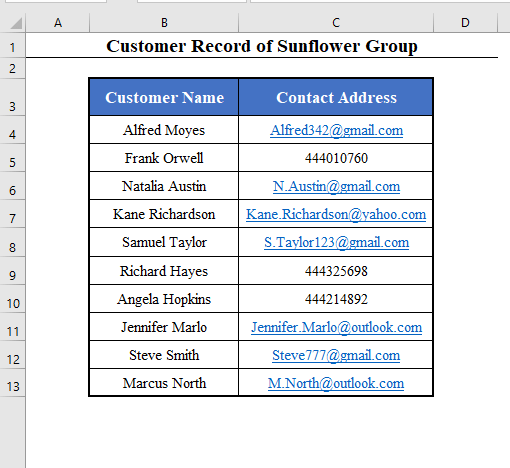
An-diugh 's e ar n-amas a bhith a' cunntadh cia mheud seòladh am measg nan seòlaidhean conaltraidh a tha Post-d Seòlaidhean.
Tha sin a’ ciallachadh gun cunnt sinn seòladh mas e teacsa a th’ ann, chan e àireamh.
1. Cleachd gnìomh COUNTIF gus cunntadh ma tha teacsa ann an cill ann an Excel
Faodaidh tu an gnìomh COUNTIF de Excel a chleachdadh gus an àireamh de cheallan anns a bheil teacsaichean a chunntadh.
Gus sin a choileanadh, cleachd Symbol Rionnag (*) mar an slatan-tomhais den ghnìomh COUNTIF .
Mar sin, 's e am foirmle airson an àireamh iomlan de sheòlaidhean Post-d a chunntadh:
=COUNTIF(C4:C13,"*") [ Seo C4:C13 raon nan seòlaidhean conaltraidh agam. Cuiridh tu a-steach e a rèir do fheum.]
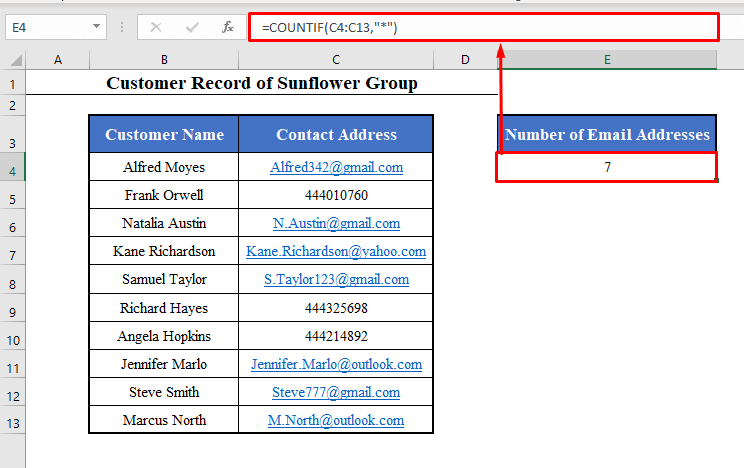
Seall, tha e air àireamh iomlan nan seòlaidhean teacsa a chunntadh, is e sin, Seòlaidhean Post-d .
Tha an toradh 7 .
Leugh tuilleadh: Mar a chunntas tu ceallan ann an Excel le teacsa eadar-dhealaichte (5 dòighean)
2. Cuir còmhla gnìomhan ISTEXT agus SUMPRODUCT gus cunntadh ma tha teacsa ann an cill ann an Excel
Faodaidh tu cuideachd measgachadh den ghnìomh ISTEXT agus an gnìomh SUMPRODUCT a chleachdadh gu cunnt ceallan anns a bheil luachan teacsa ann an Excel.
Airson àireamh sheòlaidhean Post-d a chunntadh san dòigh seo, tagh ceal sam bith san t-seata dàta agad agus cuir a-steach am foirmle seo:
=SUMPRODUCT(--ISTEXT(C4:C13)) <2 [ Seo C4:C13 raon nan seòlaidhean conaltraidh agam. Cuiridh tu a-steach e a rèir do fheum.]
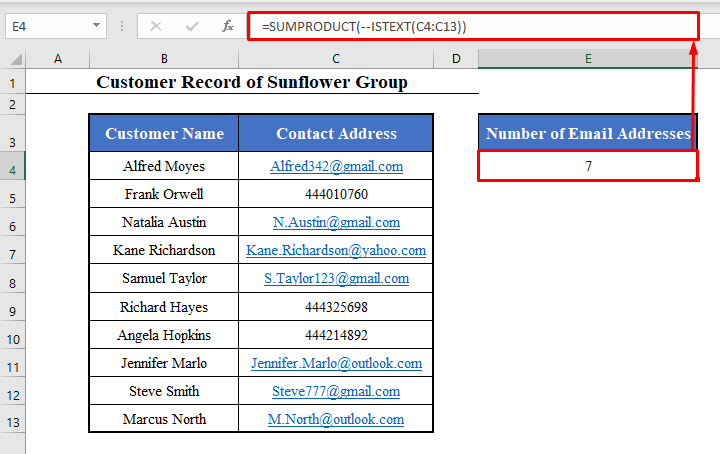
Seall, tha sinn air an àireamh de sheòlaidhean teacsa a chunntadh gu soirbheachail. Agus 's e sin 7 .
⧪ Mìneachadh air an fhoirmle:
- ISTEXT(C4:C13) a’ sgrùdadh gach cealla den raon C4: C13 agus tillidh e TRUE ma tha teacsa sa chill. Mur eil, tillidh e FALSE .
- Mar sin tillidh ISTEXT(C4:C13) sreath de luachan boolean, TRUE agus FALSE . Bidh
- -ISTEXT(C4:C13) ag atharrachadh an t-sreath a thilleas leis a’ ghnìomh ISTEXT gu sreath de 1’s agus 0’s.
- Tionndaidhidh e an TRUE gu 1 agus an FALSE gu 0 .
- Mu dheireadh, tillidh an gnìomh SUMPRODUCT suim an raoin shlàn. Is e sin, bidh e a’ tilleadh an àireamh de 1 anns an raon.
- Mar sin tillidh am foirmle àireamh nan ceallananns a bheil luachan teacsa taobh a-staigh an raoin.
5>3. Cleachd gnìomh COUNTIF gus cunntadh ma tha teacsa ann an cealla a’ toirt a-steach teacsa sònraichte ann an Excel
Gu ruige seo, tha sinn air an àireamh de cheallan anns a bheil seòlaidhean teacsa a chunntadh, is e sin, Post-d Seòlaidhean.
'S urrainn dhut cuideachd an gnìomh COUNTIF a chleachdadh gus cunntadh an àireamh de cheallan anns a bheil luachan teacsa a' gabhail a-steach teacsa sònraichte.
Mar eisimpleir, leig leinn feuch ris an àireamh de luchd-cleachdaidh a chleachdas Gmail seòlaidhean .
Gus sin a choileanadh, feumaidh sinn an àireamh de cheallan a tha a’ toirt a-steach an t-sreang “gmail” annta a chunntadh.
Simple. Dìreach paisg an teacsa “gmail” taobh a-staigh samhla rionnag (*) taobh a-staigh an gnìomh COUNTIF mar slatan-tomhais .
Bidh am foirmle mar a leanas:
=COUNTIF(C4:C13,"*gmail*") ⧪ Notaichean:
- An seo
C4: C13
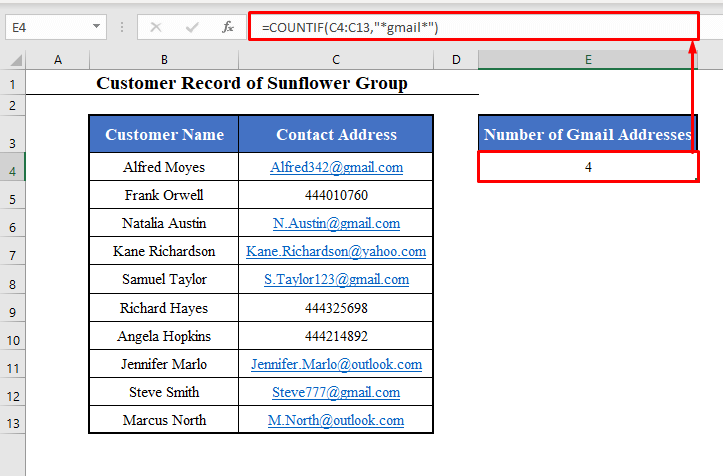
Seall, shoirbhich leis an àireamh iomlan de cheallan anns a bheil Gmail Seòlaidhean .
Agus tha e 4 .
⧪ Mìneachadh air an fhoirmle:
- Seo na slatan-tomhais aig gnìomh COUNTIF “*gmail*” . Bidh e a’ cunntadh a h-uile sreang leis an luach teacsa “gmail” ann.
- Mar sin, COUNTIF(C4:C13,"*gmail*”)Bidh a’ cunntadh a h-uile cealla taobh a-staigh an raon C4:C13 anns a bheil an teacsa “gmail” .
Leugh More: Mar a cunntaicheas tu faclan sònraichte ann an colbh ann an Excel (2 dhòigh)
4. Cleachd gnìomh COUNTIFS gus cunntadh ma tha teacsa ann an cill às aonais teacsa sònraichte ann an Excel
Anns an earrann roimhe seo, dh’ fheuch sinn ris an àireamh de cheallan anns a bheil luachan teacsa a chunntadh a’ toirt a-steach teacsa sònraichte.
Faodaidh sinn cuideachd an àireamh de cheallan anns a bheil luachan teacsa a chunntadh às aonais teacsa sònraichte.
Feumaidh tu an gnìomh COUNTIFS a chleachdadh an àite an gnìomh COUNTIF airson sin.
Mar eisimpleir, feuchaidh sinn ris an àireamh de cheallan anns a bheil Post-d Seòlaidhean a chunntadh, ach chan e Gmail Seòlaidhean.
An seo feumaidh sinn an àireamh de cheallan anns a bheil luachan teacsa a chunntadh às aonais an t-sreang "Gmail" .
Tagh cill iomchaidh sam bith agus cuir a-steach am foirmle seo:
=COUNTIFS(C4:C13,"*",C4:C13,"*gmail*") ⧪ Nòta:
- Seo C4:C13 an raon de na seòlaidhean conaltraidh agam.
- Agus 's e "gmail" an teacsa sònraichte a tha sinn airson a thoirmeasg.
- Bidh thu gan cuir a-steach a rèir do fheumalachdan.
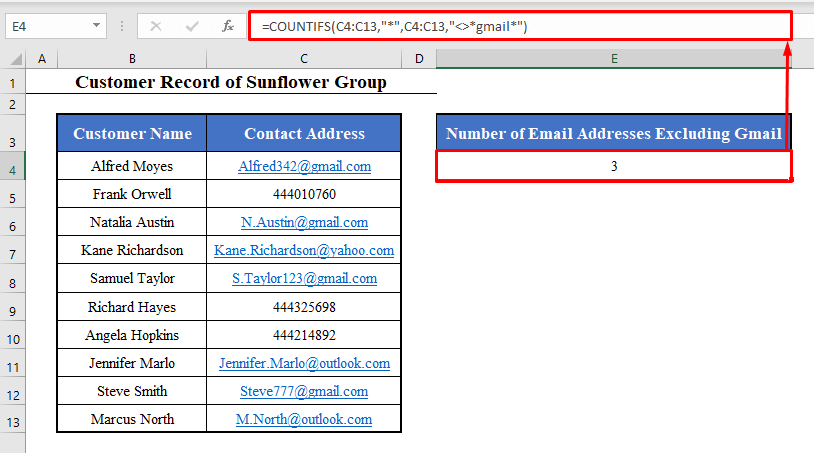
Seall, shoirbhich leinn a-rithist an àireamh de sheòlaidhean Post-d nach eil nan seòlaidhean Gmail a chunntadh.
'S e 3 a th' ann.
⧪ Mìneachadh air an fhoirmle:
- Bidh an gnìomh COUNTIFS a’ cunntadh na h-uileceallan a tha a 'cumail a' chiad shlat-tomhais.
- An uairsin bidh e a’ cunntadh a h-uile cealla a chumas an dàrna slat-tomhais, agus mar sin air adhart.
- An seo tha e an toiseach a’ cunntadh a h-uile cealla taobh a-staigh an raon C4:C13 a tha nan luachan teacsa ( “*” ).
- An uairsin bidh e a-rithist a’ cunntadh a h-uile cealla nach eil a’ toirt a-steach an teacsa “ gmail ” ( “ * gmail * ” ). An seo Tha “*gmail*” a’ ciallachadh Gun a bhith co-ionnan ri “* gmail* ” .
- Mar sin, tha am foirmle a’ cunntadh a h-uile ceal anns a bheil luachan teacsa, ach às aonais “gmail” .
5>5. Ruith Còd VBA gus na gnìomhan gu lèir a choileanadh aig an aon àm
Gu ruige seo, tha sinn air ceithir gnìomhan a chuir an gnìomh air leth:
- Cunnt an àireamh de cheallan anns a bheil teacsaichean
- An uairsin Cunnt an àireamh de cheallan anns nach eil teacsaichean
- Cunnt an àireamh de cheallan anns a bheil teacsaichean ach a tha a’ toirt a-steach teacsa sònraichte
- Cunnt cuideachd an àireamh de cheallan anns a bheil teacsaichean ach Na cuir a-mach Teacs Sònraichte
A-nis, leasaichidh sinn Macro a’ cleachdadh còd VBA as urrainn na ceithir gnìomhan a choileanadh aig an aon àm.
⧪ Ceum 1:
➤ Brùth ALT+F11 air a' mheur-chlàr agad. Fosglaidh an uinneag VBA .
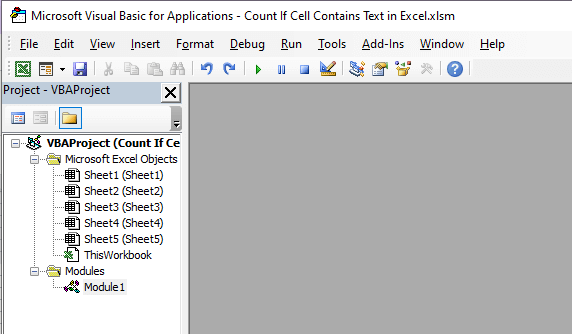
⧪ Ceum 2:
➤ Rach don taba Insert a-steach an uinneag VBA .
➤ O na roghainnean a tha rim faighinn, tagh Modal .
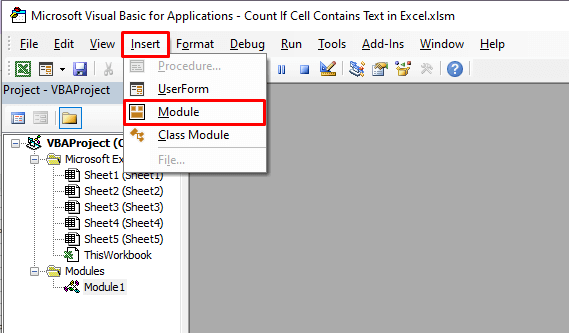
⧪ Ceum 3:
➤ Fosglaidh uinneag modal ùr leis an t-ainm "Model 1" .
➤ Cuir a-steach an còd VBA a leanas sa mhodal.
⧪ Còd:
3725
⧪ Notaichean:
- Tha an còd seo a' cruthachadh Macro ris an canar Count_If_Cell_Contains_Text .
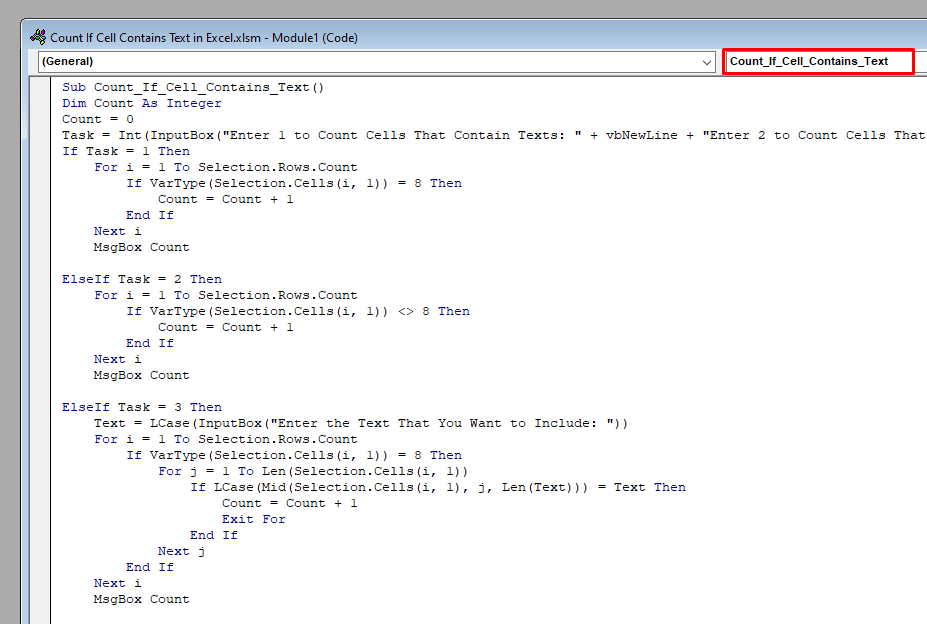
⧪ Ceum 4:
➤ Sàbhail an leabhar-obrach mar Excel Macro - Leabhar-obrach air a chomasachadh .
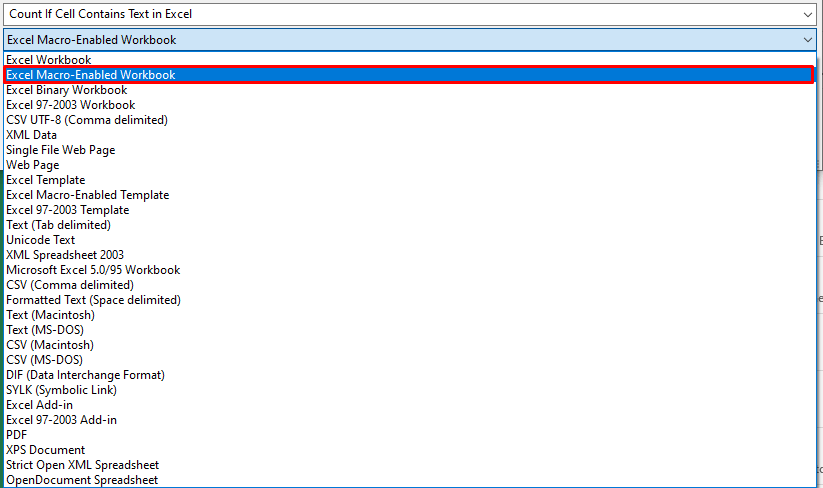
⧪ Ceum 5:
➤ Till dhan duilleag-obrach agad.
➤ Tagh raon nan ceallan san t-seata dàta agad far a bheil thu airson teacsaichean a chunntadh.
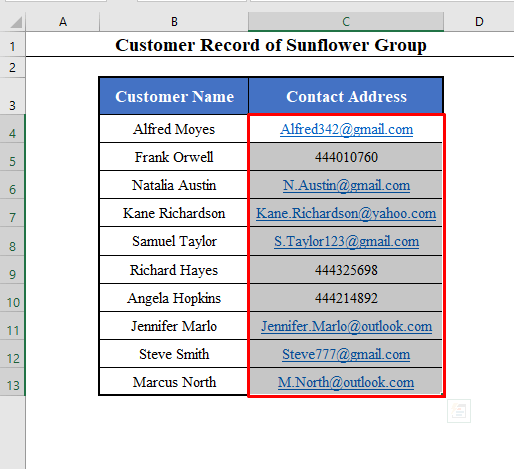
⧪ Ceum 6:
➤ An uairsin brùth ALT+F8 air a' mheur-chlàr agad.
➤ Fosglaidh bogsa còmhradh air a bheil Macro . Tagh Count_If_Cell_Contains_Text ( Ainm a' Macro ) agus briog air Ruith .
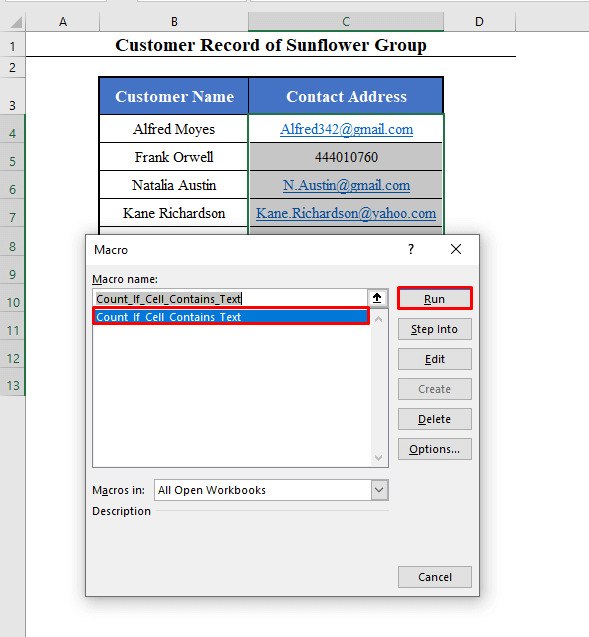
⧪ Ceum 7:
➤ Nochdaidh bogsa a-steach a’ faighneachd gun cuir thu a-steach àireamh-shlàn eadar 1 gu 4, gach fear airson gnìomh sònraichte a tha air ainmeachadh an sin.
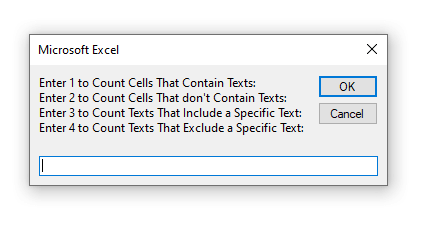
⧪ Ceum 8:
➤ Ma tha thu airson ceallan anns a bheil luachan teacsa a chunntadh, cuir a-steach 1 . An uairsin cliog air OK .
➤ Gheibh thu bogsa teachdaireachd a sheallas dhut an àireamh de cheallan anns a bheil teacsaichean ( 7 san eisimpleir seo).
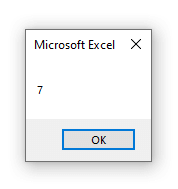
⧪ Ceum 9:
➤ Ma tha thu airson ceallan a chunntadh anns nach eil luachan teacsa, cuir a-steach 2 . An uairsin cliog air OK .
➤ Gheibh thu bogsa teachdaireachd a sheallas dhut an àireamh de cheallan a thachan eil teacsaichean ann ( 3 san eisimpleir seo).

⧪ Ceum 10:
➤ Ma tha thu airson ceallan anns a bheil luachan teacsa a chunntadh, ach a' gabhail a-steach teacsa sònraichte, cuir a-steach 3 . An uairsin cliog air OK .
➤ Gheibh thu bogsa a-steach eile ag iarraidh ort an teacsa sònraichte a chur a-steach. An seo chuir mi a-steach “gmail” .
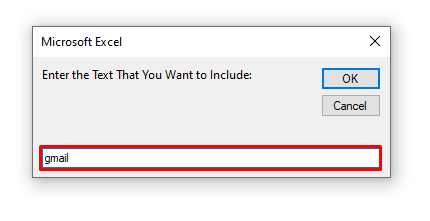
⧪ Nòta: Chan eil seo mothachail air cùis. Tha sin a’ ciallachadh, ma chuireas tu a-steach “Gmail” , bheir e a-steach “gmail” cuideachd.
➤ An uairsin cliog OK .
➤ Gheibh thu bogsa teachdaireachd a sheallas dhut an àireamh de cheallan anns a bheil teacsaichean, ach cuir a-steach an teacsa sònraichte ( “gmail” an seo, 4 ).
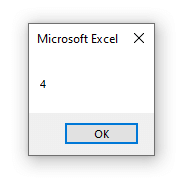
⧪ Ceum 11:
➤ Ma tha thu airson ceallan anns a bheil luachan teacsa a chunntadh, ach nach cuir thu teacsa sònraichte a-mach, cuir a-steach 4 . An uairsin cliog air OK .
➤ Gheibh thu bogsa a-steach eile ag iarraidh ort an teacsa sònraichte a chur a-steach. An seo chuir mi a-steach "gmail" a-rithist.
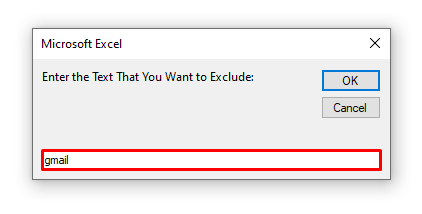
⧪ Nòta: Tha seo cuideachd neo-mhothachail a thaobh cùise. Tha sin a’ ciallachadh, ma chuireas tu a-steach “Gmail” , obraichidh e gu math cuideachd.
➤ An uairsin cliog OK .
➤ Gheibh thu bogsa teachdaireachd a sheallas dhut an àireamh de cheallan anns a bheil teacsaichean, ach na cuir a-mach an teacsa sònraichte ( “gmail” an seo, 3 ).
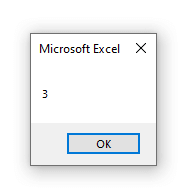
Leugh More: Excel VBA gu Cunntadh Chealla anns a bheil Teacs Sònraichte
Co-dhùnadh<6
A’ cleachdadh na dòighean seo, faodaidh tu cunntadh ma thatha teacsa ann an Excel ann an cealla, còmhla ri teacsa sònraichte a thoirt a-steach no a-mach às. A bheil sibh eòlach air dòigh sam bith eile? No a bheil ceist sam bith agad? Na bi leisg faighneachd dhuinn.

